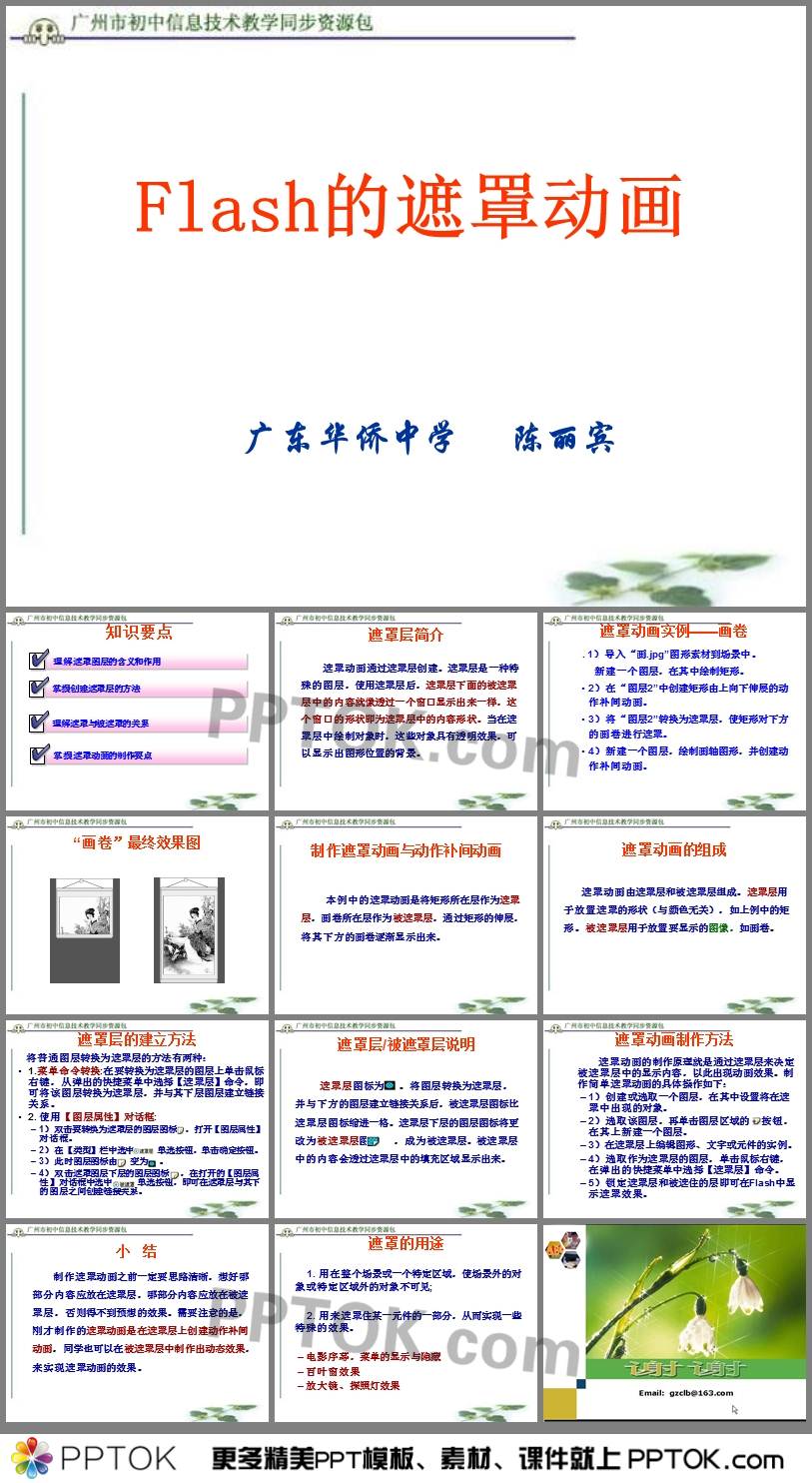| 初中计算机flash基本知识,初中信息技术flash课件 | 您所在的位置:网站首页 › flash基本知识PPT › 初中计算机flash基本知识,初中信息技术flash课件 |
初中计算机flash基本知识,初中信息技术flash课件
|
PPT内容 这是初中信息技术flash课件,关于Flash的遮罩动画,包括了遮罩图层的含义和作用,创建遮罩层的方法,遮罩与被遮罩的关系,遮罩动画的制作要点等内容,欢迎点击下载。 Flash的遮罩动画 广东华侨中学 陈丽宾 知识要点 遮罩层简介 遮罩动画通过遮罩层创建。遮罩层是一种特殊的图层,使用遮罩层后,遮罩层下面的被遮罩层中的内容就像透过一个窗口显示出来一样,这个窗口的形状即为遮罩层中的内容形状。当在遮罩层中绘制对象时,这些对象具有透明效果,可以显示出图形位置的背景。 遮罩动画实例——画卷 . 1)导入“画.jpg”图形素材到场景中。 新建一个图层,在其中绘制矩形。 2)在“图层2”中创建矩形由上向下伸展的动作补间动画。 3)将“图层2”转换为遮罩层,使矩形对下方的画卷进行遮罩。 4)新建一个图层,绘制画轴图形,并创建动作补间动画。 “画卷”最终效果图 制作遮罩动画与动作补间动画 本例中的遮罩动画是将矩形所在层作为遮罩层,画卷所在层作为被遮罩层,通过矩形的伸展,将其下方的画卷逐渐显示出来。 遮罩动画的组成 遮罩动画由遮罩层和被遮罩层组成。遮罩层用于放置遮罩的形状(与颜色无关),如上例中的矩形。被遮罩层用于放置要显示的图像,如画卷。 遮罩层的建立方法 将普通图层转换为遮罩层的方法有两种: 1.菜单命令转换:在要转换为遮罩层的图层上单击鼠标右键,从弹出的快捷菜单中选择【遮罩层】命令,即可将该图层转换为遮罩层,并与其下层图层建立链接关系。 2. 使用【图层属性】对话框: 1)双击要转换为遮罩层的图层图标 ,打开【图层属性】对话框。 2)在【类型】栏中选中 单选按钮,单击确定按钮。 3)此时图层图标由 变为 。 4)双击遮罩图层下层的图层图标 ,在打开的【图层属性】对话框中选中 单选按钮,即可在遮罩层与其下的图层之间创建链接关系。 遮罩层/被遮罩层说明 遮罩层图标为 。将图层转换为遮罩层,并与下方的图层建立链接关系后,被遮罩层图标比遮罩层图标缩进一格。遮罩层下层的图层图标将更改为被遮罩层图标 ,成为被遮罩层。被遮罩层中的内容会透过遮罩层中的填充区域显示出来。 遮罩动画制作方法 遮罩动画的制作原理就是通过遮罩层来决定被遮罩层中的显示内容,以此出现动画效果。制作简单遮罩动画的具体操作如下: 1)创建或选取一个图层,在其中设置将在遮罩中出现的对象。 2)选取该图层,再单击图层区域的 按钮,在其上新建一个图层。 3)在遮罩层上编辑图形、文字或元件的实例。 4)选取作为遮罩层的图层,单击鼠标右键,在弹出的快捷菜单中选择【遮罩层】命令。 5)锁定遮罩层和被遮住的层即可在Flash中显示遮罩效果。 小 结 制作遮罩动画之前一定要思路清晰,想好哪部分内容应放在遮罩层,哪部分内容应放在被遮罩层,否则得不到预想的效果。需要注意的是,刚才制作的遮罩动画是在遮罩层上创建动作补间动画,同学也可以在被遮罩层中制作出动态效果,来实现遮罩动画的效果。 遮罩的用途 1. 用在整个场景或一个特定区域,使场景外的对象或特定区域外的对象不可见; 2. 用来遮罩住某一元件的一部分,从而实现一些特殊的效果。 电影序幕,菜单的显示与隐藏 百叶窗效果 放大镜、探照灯效果 相关PPT 《初中信息技术flash课件》是由用户野途于2017-08-28上传,属于课件PPT。 |
【本文地址】
| 今日新闻 |
| 推荐新闻 |
| 专题文章 |